Si vous incluez une licence détectable dans votre dépôt, les visiteurs la voient en haut de la page du dépôt. Pour lire l’intégralité du fichier de licence, cliquez sur le nom de la licence.
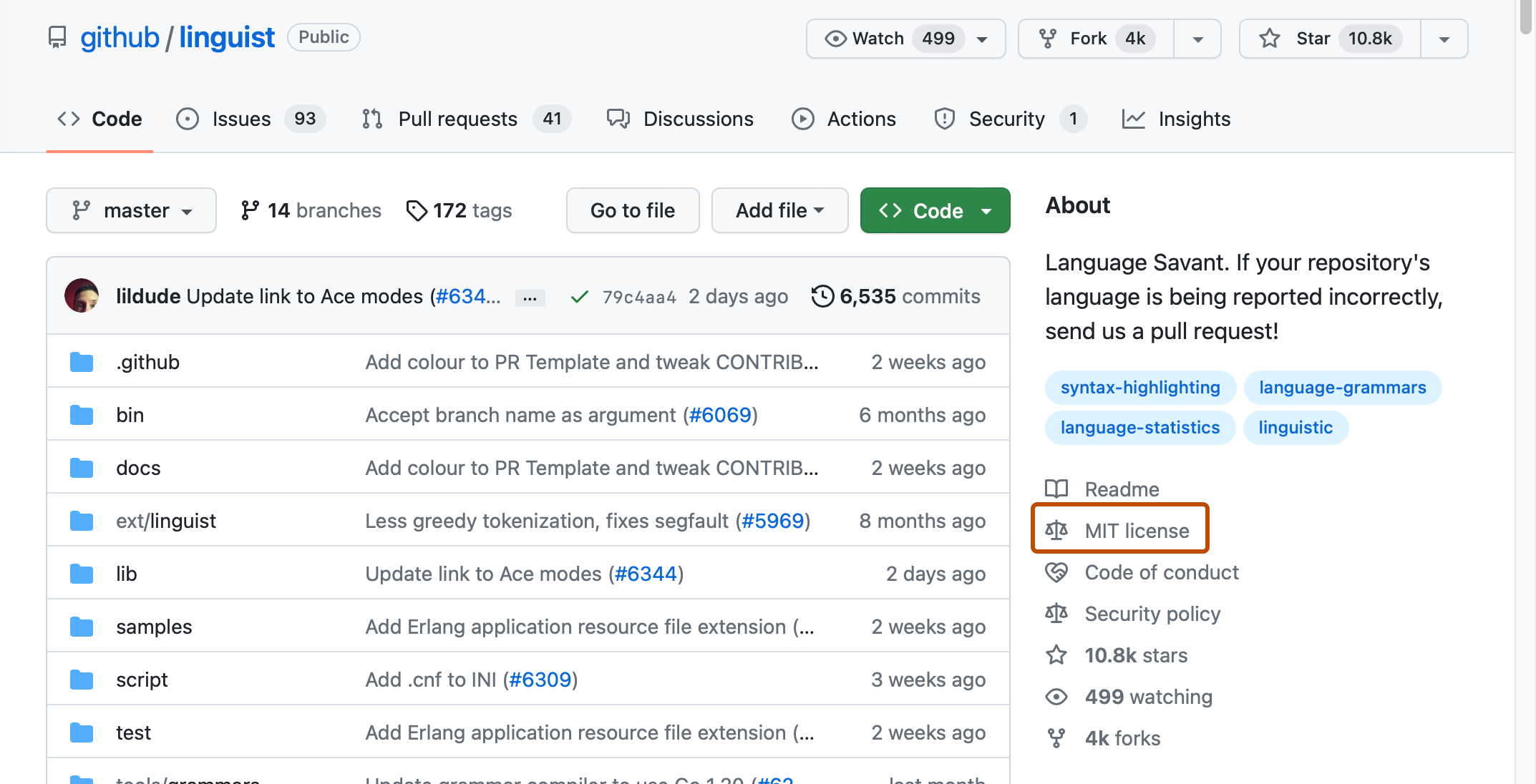
Les licences open source permettent à d’autres personnes d’utiliser, de changer et de distribuer librement le projet dans votre dépôt. Pour plus d’informations sur les licences des dépôts, consultez « Gestion des licences d’un référentiel ».
Ajout d’une licence open source à votre dépôt
-
Dans votre instance GitHub Enterprise Server, accédez à la page principale du dépôt.
-
Au-dessus de la liste des fichiers, en utilisant la liste déroulante Ajouter un fichier, cliquez sur Créer un fichier.
-
Dans le champ du nom de fichier, tapez LICENSE ou LICENSE.md (tout en majuscules).
-
Sous l’onglet Modifier le nouveau fichier, collez le texte complet de la licence à utiliser.
-
Dans le champ de message de validation, tapez un message de validation court et descriptif qui indique la modification que vous avez apportée au fichier. Vous pouvez attribuer la validation à plusieurs auteurs dans le message de validation. Pour plus d’informations, consultez « Création d’une validation avec plusieurs auteurs ».
-
Sous les champs de message de commit, choisissez si vous souhaitez ajouter votre commit à la branche actuelle ou à une nouvelle branche. Si votre branche actuelle est
main, vous devez choisir de créer une branche pour votre commit, puis de créer une demande de tirage (pull request). Pour plus d’informations, consultez « Création d’une demande de tirage ».
-
Cliquez sur Valider les modifications ou Proposer des modifications.